
CDからMacに音楽を取り込み、AIFFからWAVEへ
変換する方法と
その、簡単なフリーソフトの使い方をまとめてみました。
参考になると幸いです。
はじめに
著作権で保護された物を扱う場合は
国ごとにいろいろな決まりがありますので
決まりを守って
とり扱いにはご注意ください。
日本では、CDの
「私的使用のための複製」に該当する場合は
コピーできますのでそこは問題ないようです。
参考;日本レコード協会「私的使用のための複製」
http://www.riaj.or.jp/f/leg/copyright/music/qa_copy.html
CD音楽のPC(パソコン)へのコピーする前の注意点とか
注意点;
MacはCDなどの円盤メディアを省いてきてますので、
CDドライブ(DVDドライブ)は自分で調達する必要があります。
サードパーティの
ドライバーが必要なドライブは結構厄介で、
OSアップデートで使えなくなることが多いですので
ご注意ください。(時間とともに使えなくなる場合がある)
(ただしUSB-HUBが使えたりするというメリットも機種によりある)
ということで、
Macの純正DVDドライブがいいとは思いますが、(CDも扱える)
El Capitanではあまり問題はなかったのですが(このころはドライブ付きMacを使用)
Sierra(10.12.4)ではCDの読み込みがいまいちな感じがします。(外付けDVD,CD)
(動作がもたつきます、、orz…)
あとUSB 端子なので注意してください。(USB-Cではない!!)
Apple USB SuperDrive https://www.apple.com/jp/shop/product/MD564ZM/A/apple-usb-superdrive
USB-C-USBアダプタ(変換ケーブルにも罠があることがあります、特にサードパーティ、自己責任)
Apple USB-C – USBアダプタ
こちらも自己責任で使用してください。(コメント欄を読まれてください)
AUKEY USB C to USB A 変換アダプタ Type cアダプタ 56Kレジス OTG機能対応
AUKEY USB C to USB A 変換アダプタ Type cアダプタ 56Kレジス OTG機能対応 iPad Pro、MacBook Pro、Chromebook Pixel、Nexus 6P/5X、OnePlus 2に対応 高速転送可能 CB-A1
MacBookPro、2012で動作してない動画(2014/11/30)
サードパーティ社製品でおすすめかもしれないものに
TOASTがバンドルされているのがいいかもしれません。?
(絶対ではない。TOASTはいろいろと便利です、動作OSに注意)
参考;(ドライブとUSB-C変換ケーブル)
驚きの薄さ!Pioneer Mac版外付けブルーレイドライブ(2016/10/03)(Youtubeへ)
残念…USB-C製品の比較したら…(2017/01/11)(Youtubeへ)
最強すぎた!全部入りUSB-Cドッキングステーションがキター!(2017/08/18)(Youtubeへ)
CDをMacに取り込む方法(リッピング)
Finder→環境設定→一般→CD、DVD、およびiPodを表示させる設定にします
(CDにチェックを入れる)
図、図
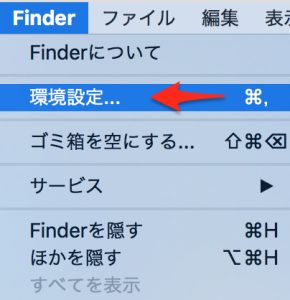
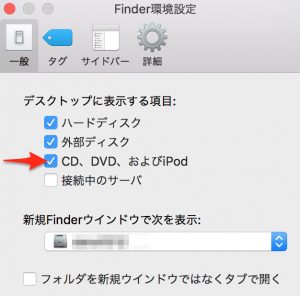
次にMacにCDドライブを接続するとiTunesが動作しますが、終了し
(ファイル→終了 Command+Q)
図


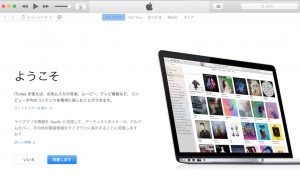
デスクトップにCDのアイコンがでます
図

CDアイコンをダブルクリックし開き、デスクトップに作成したフォルダに放り込みます
(今回は説明なので1曲のみ、全部でもOK)
図
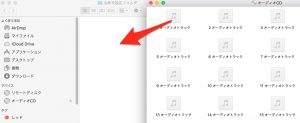
これでCDの音楽がMacのSSD(HDD)にコピーできます
図
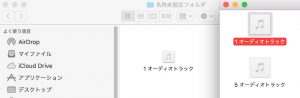
Macだけで扱う場合はこれでもいいのですが、
AIFF形式のため、このAIFを聞ける他機種はたぶん少ないです…
AIFF→WAVE変換は以下の説明へつづく、、
AIFFからWAVEヘ変換
Audacityを使います。(インストールは内部リンクを参考に)
Audacityを起動
図
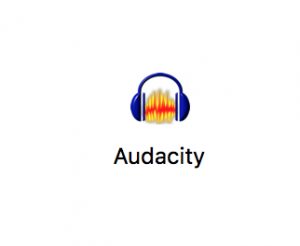
ファイル→開く(O)
図
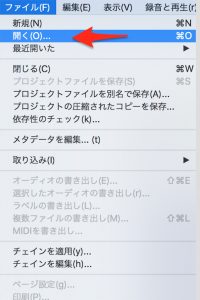
AudacityにAIFFデーターを取り込みます(1 オーディオトラック)
図

開く
図
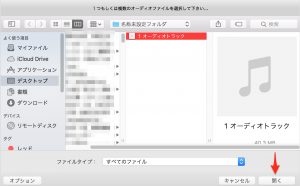
編集の前に非圧縮のオーディオファイルをコピーする、OKをクリック
図
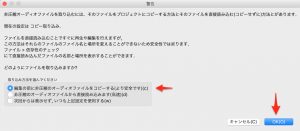
ファイルを読み込んだところ
図

ファイル→オーディオの書き出し
図
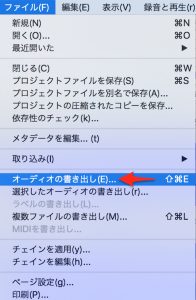
ファイルタイプをWAVで選択し 保存をクリック
図、図

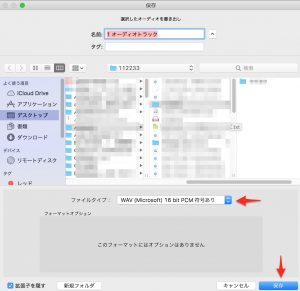
メタデーター OKをクリック(特に編集しなくてもOK)
図
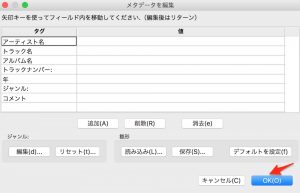
以上で指定したフォルダにWAVEファイルが保存されます。
図
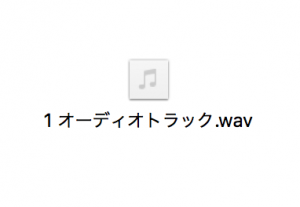
同様にMP3やAACにも変換できます。
(書き出し保存の時に、MP3やAACやWAVEや色々と選べます)
DVDから音源を抜き出す
参考;
著作権に問題がなく
プロテクトのかかってないDVDを使用して行います。
MacでDVDから音声音楽を抽出し抜き出し、音楽CDを作成する方法,MacでCPRM再生は?
①フェードイン、②フェードアウトの方法
①フェードイン
最初のフェードインの範囲を決めます(クリックしながらなぞる、横方向)
図

エフェクト→フェードインを選択
図
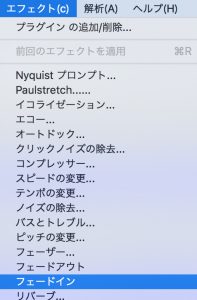
イントロの部分が小音から普通の大きさになります
図 (倍率は同じです)
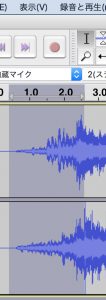
②フェードアウト
最後のフェードアウトの部分を決める(クリックしながらなぞる)
図
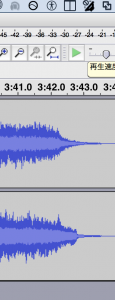
エフェクト フェードアウトを選択
図
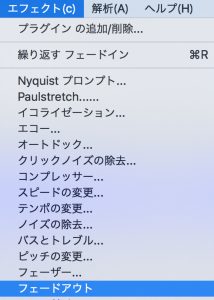
選択部分が少しずつ小さくなっている(音が小さくなる)
図 (倍率は同じです)
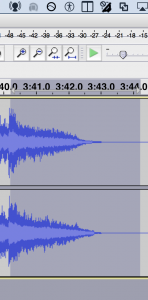
あとは、ファイル→書き出しで保存したら
フェードイン、フェードアウトの編集した後の音楽ができてます。
音楽プレイヤーいくつか
好みの問題もありますので、お好きなものを使用されてください
私はVLCが使いやすいので、よく使用してます。(たまにVOX)
VLC
https://www.videolan.org/vlc/download-macosx.html
VLC old ver(自己責任で) https://vlc-media-player.jp.uptodown.com/mac/versions
VOX(内部課金あり)
https://apps.apple.com/jp/app/vox/id461369673?ign-mpt=uo%3D4&mt=12
その他の場所(自己責任)
https://www.macupdate.com/app/mac/24852/vox
Pine Player
https://apps.apple.com/jp/app/pine-player/id1112075769?mt=12
TINY PLAYER FOR MAC
ttp://www.catnapgames.com/tiny-player-for-mac/
スマホのVLCはこちらへ
バックグラウンド再生とは,その意味について,再生できない時の音楽アプリにVLCが使え動画も出来ます!YouTubeのバックグランド再生も少しだけ,設定方法,無料
CDをスマホに取り込む方法とカーステレオ
スマホにCDを取り込み方法,Xperia,Androidでのやり方と形式とケーブルについて
カーステレオの場合の参考
スマホでSDカードの音楽再生の出来るアプリプレイヤーとその方法についてとSDカードが再生出来るカーナビ機器とSDカードをパソコンで再生する方法とかを少し調べてみました,再生できない場合の参考に,原因もすこしだけ
CDの取り出し方法,Mac
Macはドライブの反応がすこし遅いですので、ちょい待つ感じです。
④取り出し不可能な場合は、Macを再起動して
左クリックを押したまま起動すると取り出せます(OS起動前にEjectします)
(トラックパッドのクリックでもOK)
サードパーティの場合は、取り出しボタンで取り出せる場合もあります。
あとがき
WAV、AIFF簡単に
この理解でなんとなくわかるかと思います。
どちらもCDの音源をPCパソコンで扱えるように
すこし変換した形式といえばいいでしょうか、
無圧縮、Bitrate数をいじらなければ、CD音源、CD音質です。
CDの場合、
約3分ほどの音楽は30MBから40MBくらいの容量を使います。
MP3に変換すると、約10分の一の3MBから4MBくらいになります。
(ビットレート変更でも容量はかわります。128kbps以上がおすすめ)
外で音楽を聴く場合、CD音源やその他の音源をスマホや
再生プレイヤーとかにいれて持ち歩きますが
CDのデーターをPCパソコンに移して、
それから外部メディアに移動とかの使い方が
中心になるかと思います。
iTunesを使わない場合、
MacはデフォルトでCD音源の保存方法はAIFFが標準なため、
WAVへの変換に一手間かかります。
2つのデーターを保存すると管理が煩雑になりますし
データーが結構大きいのでSSD(HDD)の容量を使います。
次にAIFF→WAVの変換が必要になってきます。
(いろいと行ってますが、WAVの保存がいいかもしれません、、)
CD音楽を高音質で聴きたい場合は無圧縮のWAVやAIFFに
部があります。
ただ、扱いやすさや(移動)、最近のプレイヤーの中には
AACやMP3を想定して、イコライザーがいじってあるのも
あるため(たぶん)、音がいいか悪いかは、
個人の感覚によることが多いかもしれません。
(ご自分で判断されてくださいね。)
ハイレゾが現在主流になりつつありますが、
CDもわりと音がいいので
メモリーに余裕がある場合は
原音で聞くのをお勧めしたいところですが、、
原音は耳が疲れやすいという欠点もあるため
どちらもTPOに応じて使い分けてみてください。
個人的な印象ですが、MP3のほうが、若干WAV音源より
耳がつかれにくい感じはします。
(低音がスカスカのぶん、耳がつかれにくいのかと?予想)
ということで、あまり長時間音楽を聴くのも考え物ですかね、、、
耳は壊れたら、今のところ直すすべがないですので(2019年)
中山先生たちの今後の活躍に期待ですね。
再度、耳を大切に!
スマホの補聴器アプリでアンドロイドでおすすめな物を調べてみました,Android







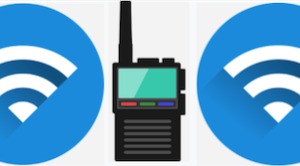











コメントを残す